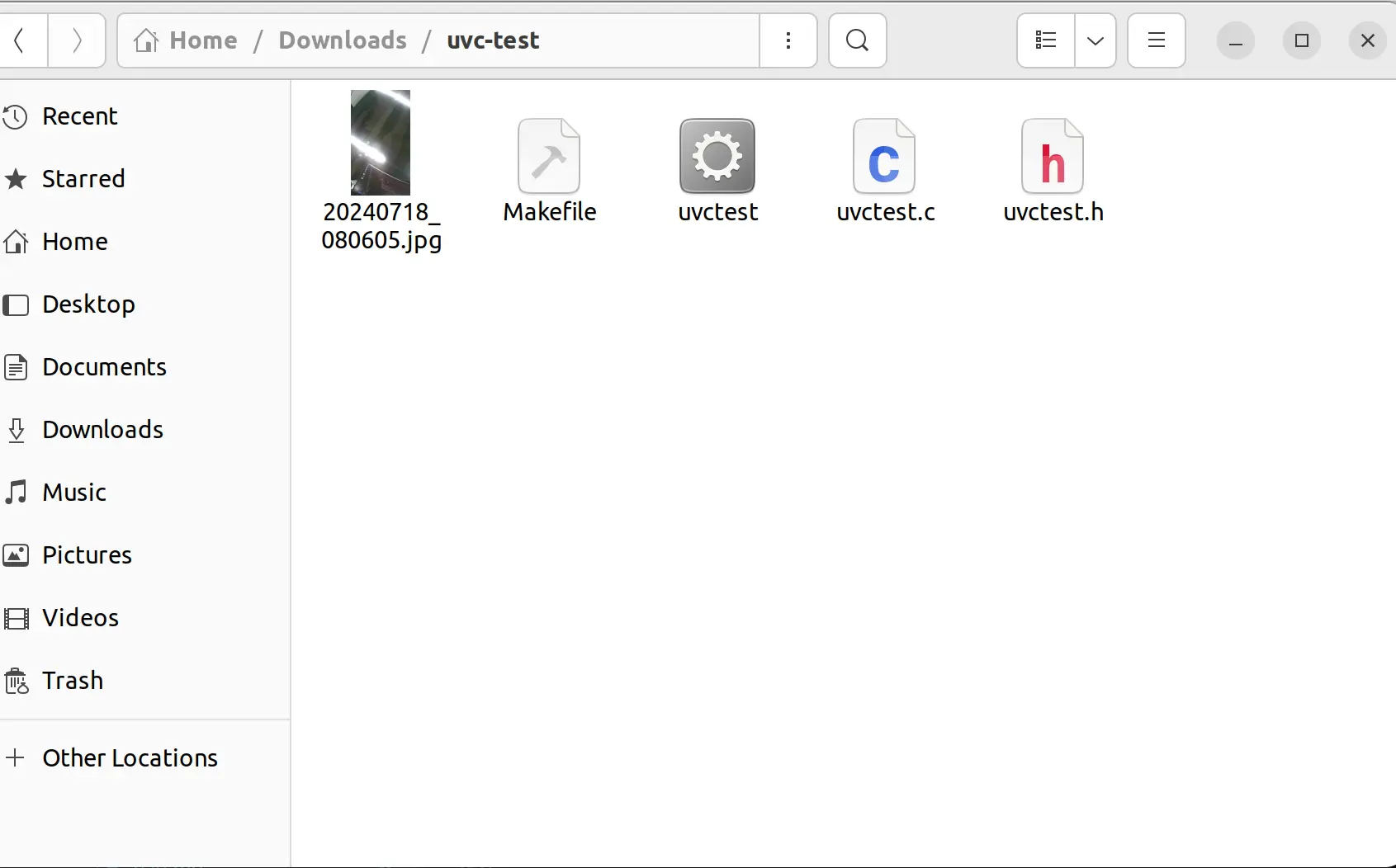在 Duo S 上使用 USB 摄像头
按照分步编译的步骤进行编译镜像
可参考
https://milkv.io/zh/docs/duo/getting-started/buildroot-sdk#2%E5%88%86%E6%AD%A5%E7%BC%96%E8%AF%91
1.配置系统内核
执行 defconfig cv1813h_milkv_duos_sd 命令后
打开内核配置:
menuconfig_kernel
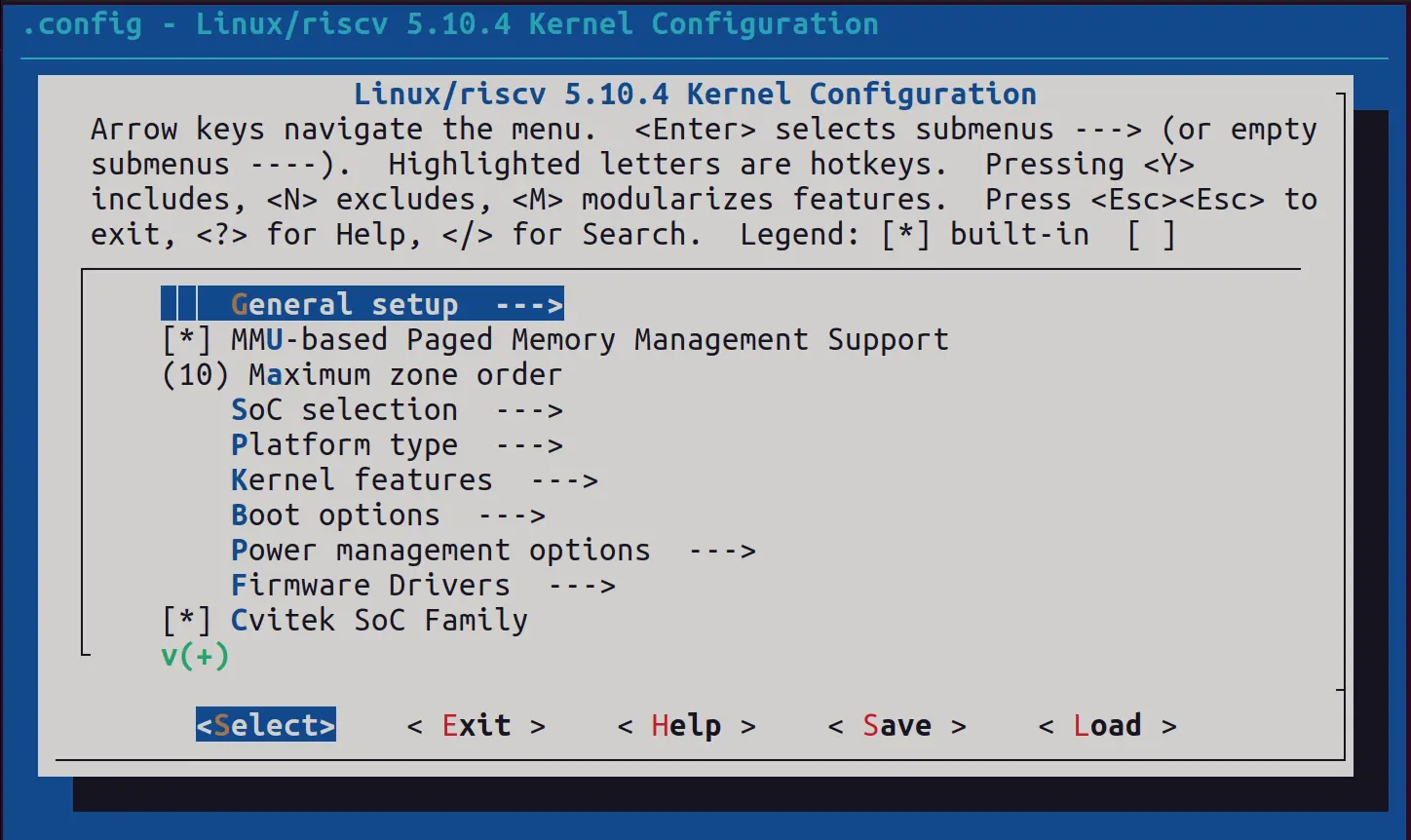
Device Drivers --->
`<*>`Multimedia support --->
Media core support --->
[ * ]Media Controller API (NEW)
`<*>`Multimedia support --->
Video4Linux options --->
[ * ]V4L2 sub-device userspace API (NEW)
`<*>`Multimedia support --->
Media drivers --->
[ * ]Media USB Adapters --->
`<*>`USB Video Class(UVC)
[ * ]UVC input events device supports
Media drivers --->
[ * ]V4L platform devices
Device Drivers --->
`<*>`USB support --->
[ * ]USB announce new devices
搜索 CONFIG_VIDEOBUF2_VMALLOC 是否=y,CONFIG_USB_VIDEO_CLASS 是否=y
回到终端
确认原始配置文件被修改:
git status
milkv@milkv-desktop:~/Desktop/test/duo-buildroot-sdk$ git status
On branch develop
Your branch is up to date with 'origin/develop'.
Changes not staged for commit:
(use "git add <file>..." to update what will be committed)
(use "git restore <file>..." to discard changes in working directory)
modified: build/boards/cv181x/cv1813h_milkv_duos_sd/linux/cvitek_cv1813h_milkv_duos_sd_defconfig
no changes added to commit (use "git add" and/or "git commit -a")
复制到原始配置文件:
提示: /path/to/ 中的路径是自己的目录路径��,可pwd查看
cp /path/to/duo-buildroot-sdk/linux_5.10/build/cv1813h_milkv_duos_sd/defconfig build/boards/cv181x/cv1813h_milkv_duos_sd/linux/cvitek_cv1813h_milkv_duos_sd_defconfig
比如:
cp /home/milkv/Desktop/test/duo-buildroot-sdk/linux_5.10/build/cv1813h_milkv_duos_sd/defconfig build/boards/cv181x/cv1813h_milkv_duos_sd/linux/cvitek_cv1813h_milkv_duos_sd_defconfig
接着回到分步编译继续接下来的步骤即可
2.检测是否识别到usb摄像头设备
milkv-duos开启,在登陆终端上 将type-A接口设置为USB 2.0 HOST口:
ln -sf /mnt/system/usb-host.sh /mnt/system/usb.sh
sync
查看是否连接usb摄像头:
lsusb
Bus 001 Device 001: ID 1d6b:0002
Bus 001 Device 003: ID 4c4a:4c55
Bus 001 Device 002: ID 05e3:0608
拔掉usb摄像头后,只剩下一个,则说明已连接
查看是否识别到设备命令:
ls /dev
[root@milkv-duo]~# ls /dev
bus cvi-vo cvi_vc_enc0 fd i2c-4 ptmx ttyS0
console cvi-vpss cvi_vc_enc1 full ion pts ttyS1
cvi-base cvi_vc_dec0 cvi_vc_enc2 gpiochip0 kmsg random ttyS2
cvi-dwa cvi_vc_dec1 cvi_vc_enc3 gpiochip1 log rfkill ttyS3
cvi-ive cvi_vc_dec2 cvi_vc_enc4 gpiochip2 media0 shm ttyS4
cvi-mipi-rx cvi_vc_dec3 cvi_vc_enc5 gpiochip3 mem snd urandom
cvi-mipi-tx cvi_vc_dec4 cvi_vc_enc6 gpiochip4 mmcblk0 spidev0.0 video0
cvi-rgn cvi_vc_dec5 cvi_vc_enc7 hwrng mmcblk0p1 stderr video1
cvi-sys cvi_vc_dec6 cvi_vc_enc8 i2c-1 mmcblk0p2 stdin zero
cvi-tpu0 cvi_vc_dec7 cvitekaadc i2c-2 mmcblk0p3 stdout
cvi-vi cvi_vc_dec8 cvitekadac i2c-3 null tty
出现video0,则已识别
3.执行测试程序
下载解压uvctest.zip,在解压文件的地方打开终端,进行程序测试
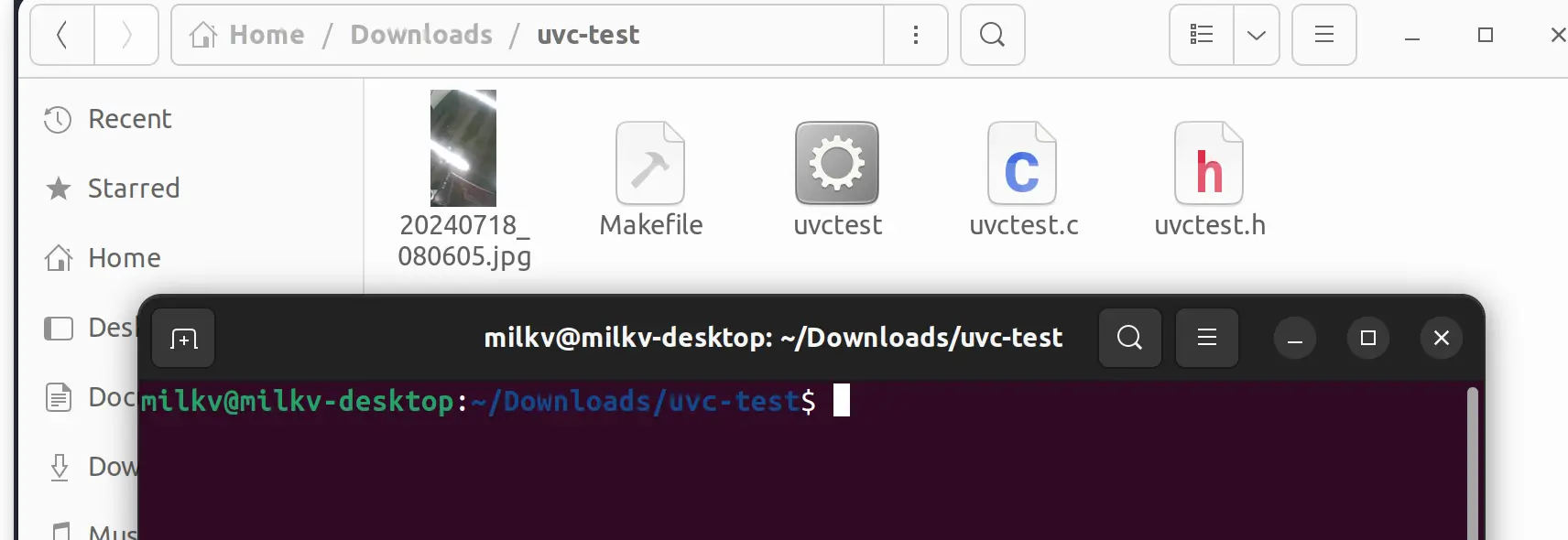
在duo-buildroot-sdk文件所在页面打开一个新的终端,进入到duo-buildroot-sdk/host-tools/gcc/riscv64-linux-musl-x86_64/bin/riscv64-unknown-linux-musl- 的目录
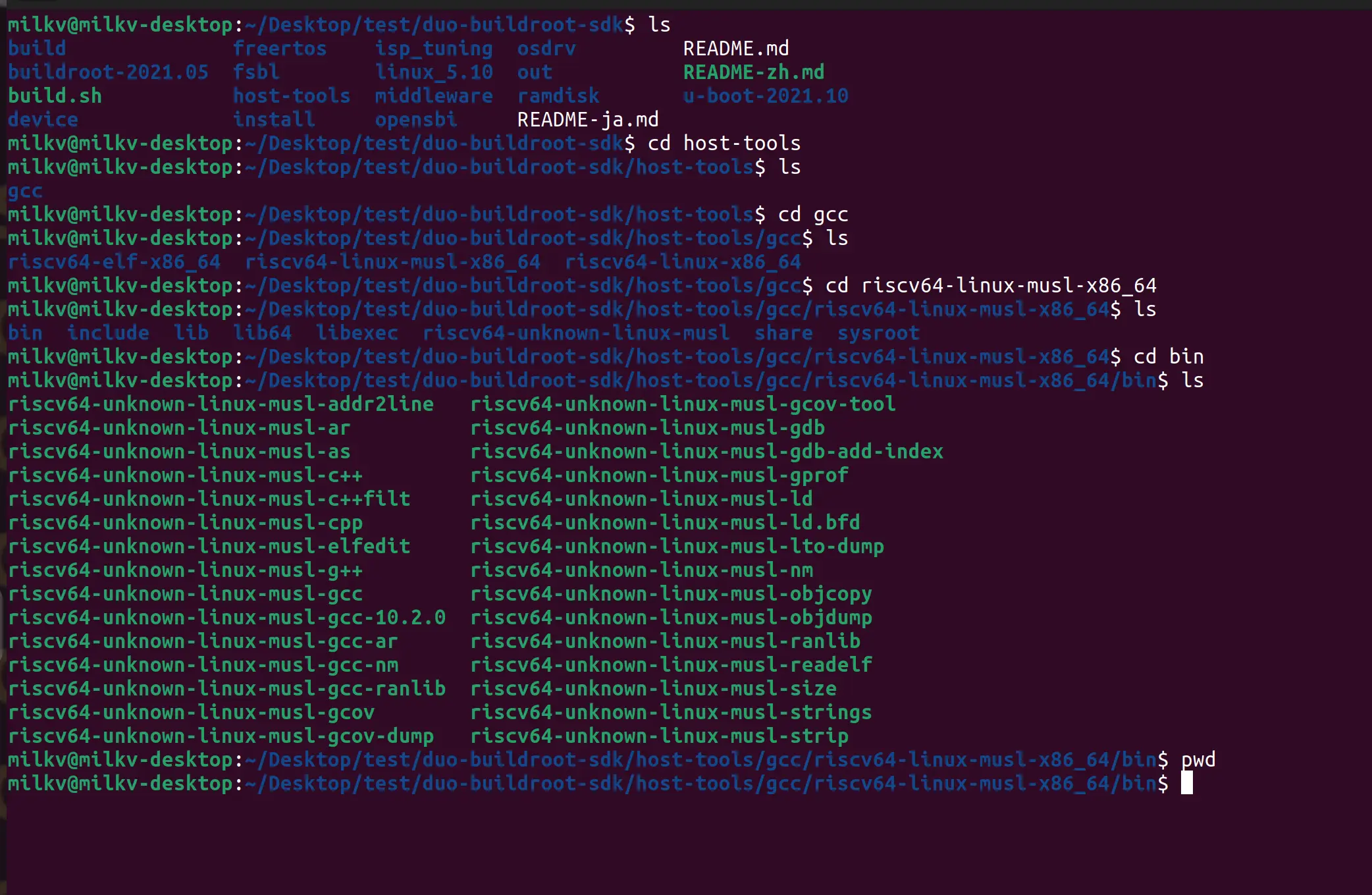
回到解压文件的目录终端, 执行命令:
提示: /path/to/中的路径是自己的目录路径,可pwd查看
CROSS_COMPILE=/path/to/riscv64-unknown-linux-musl- make /path/to/riscv64-unknown-linux-musl-gcc -static -W -Wall -g -mcpu=c906fdv -march=rv64imafdcv0p7xthead -mcmodel=medany -mabi=lp64d -o uvctest uvctest.c
比如:
CROSS_COMPILE=/home/milkv/Desktop/test/duo-buildroot-sdk/host-tools/gcc/riscv64-linux-musl-x86_64/bin/riscv64-unknown-linux-musl- make /home/milkv/Desktop/test/duo-buildroot-sdk/host-tools/gcc/riscv64-linux-musl-x86_64/bin/riscv64-unknown-linux-musl-gcc -static -W -Wall -g -mcpu=c906fdv -march=rv64imafdcv0p7xthead -mcmodel=medany -mabi=lp64d -o uvctest uvctest.c
4.显示所拍照片
提示:在此之前,将网线连接好
返回到登陆终端,显示网络接口地址: ip addr
[root@milkv-duo]~# ip addr
1: lo: <LOOPBACK,UP,LOWER_UP> mtu 65536 qdisc noqueue state UNKNOWN qlen 1000
link/loopback 00:00:00:00:00:00 brd 00:00:00:00:00:00
inet 127.0.0.1/8 scope host lo
valid_lft forever preferred_lft forever
2: eth0: <BROADCAST,MULTICAST,UP,LOWER_UP> mtu 1500 qdisc mq state UP qlen 1000
link/ether 5e:ba:66:6b:a9:7d brd ff:ff:ff:ff:ff:ff
inet 192.168.2.167/24 brd 192.168.2.255 scope global dynamic noprefixroute eth0
valid_lft 3463sec preferred_lft 3013sec
3: wlan0: <BROADCAST,MULTICAST,UP,LOWER_UP> mtu 1500 qdisc mq state UNKNOWN qlen 1000
link/ether 88:00:33:77:5c:9a brd ff:ff:ff:ff:ff:ff
inet 169.254.199.14/16 brd 169.254.255.255 scope global noprefixroute wlan0
valid_lft forever preferred_lft forever
复制 inet addr: xxx
回到解压文件的目录终端,执行命令:
scp uvctest root@xxx:/root
提示:@xxx(xxx是复制的inet addr)
回到登陆终端,usb 摄像头拍照:
./uvctest /dev/video0
注�意:./uvctest后面要打一个空格
[root@milkv-duo]~# ./uvctest /dev/video0
step 0: cvi_uvc_create start
support capture.
support streaming
support ext format
driver: uvcvideo
card: USB Composite Device: DV15 USB
bus_info: usb-4340000.usb-1.3
version: 330244
capabilities: 84a00001
Supportformat:
1.Motion-JPEG
disc 720x1280
fmt.type: 1
pix.pixelformat: MJPG
pix.height: 1280
pix.width: 720
pix.field: 1
framerate: 25
req buffers success
640*480
step 2: cvi_uvc_start start
create test file .//19700101_000437.jpg
snap file size 21020
[.//19700101_000437.jpg]: snap file take [226] ms
step 3: cvi_uvc_stop start
step 4: cvi_uvc_destroy start
test complete
复制图片xxxx.jpg
提示 xxxx.jpg是所拍图片,由当时拍摄时间组成为xxxx
返回解压文件的目录终端终端, 执行命令:
scp root@xxx:/root/xxxx.jpg .
(提示:在jpg后面要打一个空格和.)
对图片可读的权限:
sudo chmod 644 xxxx.jpg
查看图片信息:
file xxxx.jpg
打开文件管理器,找到图片